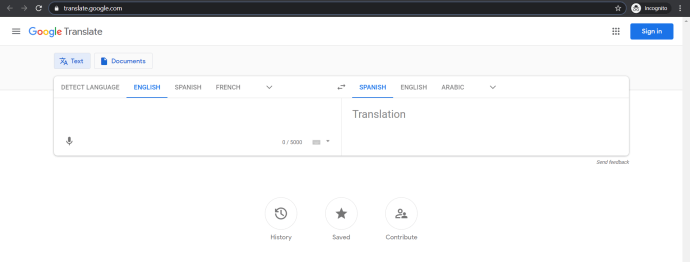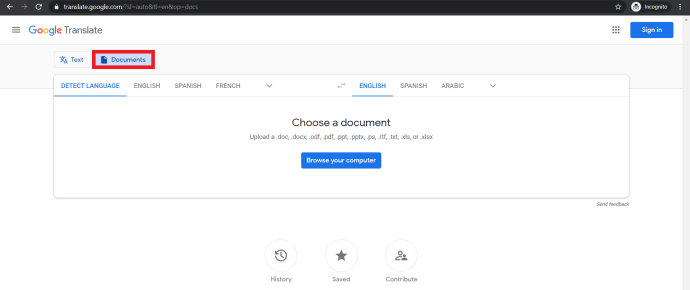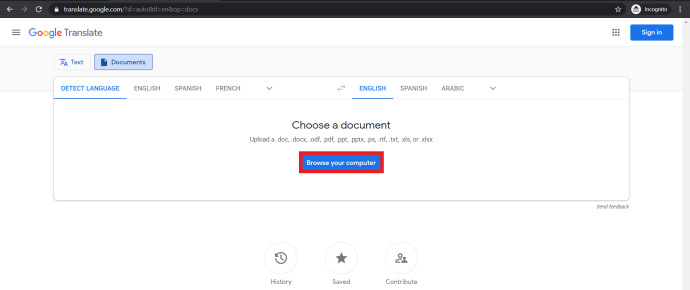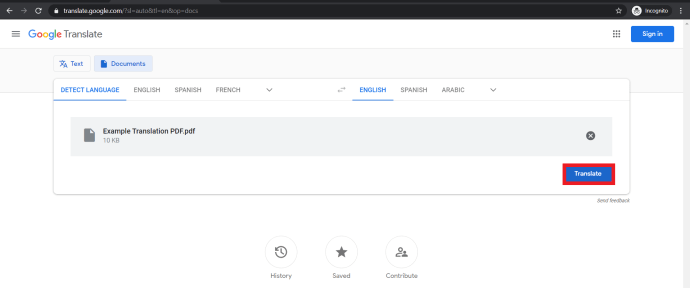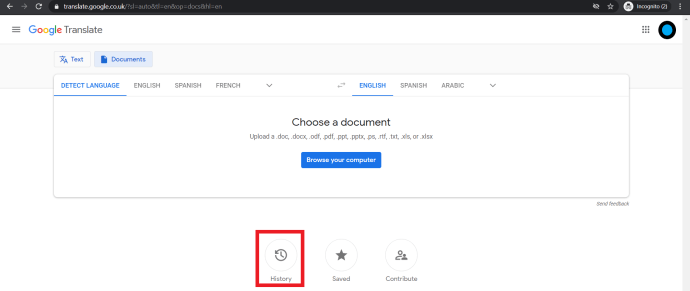V zadnjih tridesetih letih so datoteke PDF (Portable Document Format) postale najbolj priljubljena oblika dokumentov na svetu, za kar nihče še ni slišal. Dokumenti PDF so samostojni, prilagodljivi, združljivi z več platformami in so relativno majhni; PDF lahko prikažete na celo zelo osnovni strojni opremi, kot je poceni pametni telefon.

Najboljši del dokumentov PDF je, da so videti enaki ne glede na napravo, ki jo uporabljate za ogled dokumenta – PDF v vašem telefonu bo videti enako kot PDF na namizju višjega razreda. Celo spletni brskalniki lahko berejo datoteke PDF, zaradi česar so skoraj univerzalne glede njihove dostopnosti iz naprav, ki podpirajo splet. Format PDF je precej blizu univerzalni obliki.
Vendar pa ta neodvisnost platforme ne velja za človeške jezike; PDF v angleščini lahko bere samo nekdo, ki zna angleško. Če delate z dokumenti ali ustvarjate dokumente in morate prevesti datoteko PDF v drug jezik, obstajajo trije osnovni pristopi za to. Za pretvorbo dokumenta v nov jezik lahko najamete človeškega prevajalca, za prevajanje uporabite komercialno programsko opremo ali pa uporabite storitev Google Translate.
V tem članku TechJunkie vam bom pokazal, kako začeti s temi različnimi metodami prevajanja dokumenta PDF iz enega jezika v drug jezik.
Prevedite datoteko PDF s pomočjo profesionalnega prevajalca
Če imate izvorno datoteko, ki je bila uporabljena za ustvarjanje PDF-ja, lahko uporabite prevajalsko storitev tretje osebe, da pretvorite dokument v jezik, ki ga potrebujete, in nato shranite ali natisnete kot PDF. Odvisno od tega, katere ali koliko jezikov potrebujete, je to lahko najbolj natančen način za pridobitev natančnega prevoda. Človeško prevajanje je še vedno običajno boljše od strojnega, zlasti za zapletena besedila.
Iskanje prevajalca ni težko; na internetu je veliko profesionalnih prevajalskih podjetij, ogledate pa si lahko tudi spletna mesta za samostojne delavce, kot je Upwork. Lahko objavite zahtevo za prevod in samostojni delavci bodo licitirali za delo. Upwork sem uporabljal tako kot ponudnika kot odjemalca in lahko potrdim njegovo učinkovitost. Nekateri zelo nadarjeni ljudje dobijo delo od tam, zato je vredno razmisliti o najemu samostojnega prevajalca.
Če morate prevesti datoteko PDF za profesionalno uporabo ali predstavitev, je morda najboljša možnost, da to storite ročno. To bi očitno najbolje delovalo v fazi ustvarjanja, preden se dokument pretvori v datoteko PDF, lahko pa deluje tudi pozneje. Pomeni le malo več dela za prevajalca in malo več stroškov za vas.

Prevedite datoteko PDF s programsko opremo
Če morate pogosto prevajati datoteke PDF, boste morda želeli vlagati v profesionalno prevajalsko programsko opremo ali storitev, ki bo to naredila namesto vas. Če jo potrebujete le občasno, je brezplačna storitev morda ravno tisto, kar potrebujete.
Ena takšnih storitev za občasno uporabo je DocTranslator. To je brezplačna spletna storitev za upravljanje dokumentov, ki lahko prevede datoteko PDF v in iz katerega koli od 109 jezikov. DocTranslator vodijo prostovoljci in ga poganja Google Translate, za uporabo ni treba plačati, vendar je donacijo tej spletni strani vsekakor vredno dati.
Če imate izvorno datoteko Microsoft Word, lahko uporabite Microsoft Translator za Word, da prevedete dokument in ga nato pretvorite v PDF. Če v Wordu nimate izvorne datoteke, lahko svoj PDF pretvorite v Wordov dokument in ga prevedete ter nato pretvorite nazaj. Orodja za prevajanje besed so precej dobra, vendar ne bodo opravila tako dobrega dela, kot bi ga opravili človeški prevajalci. Vendar pa imate prednost, da če imate dokument pravilno oblikovan v Wordu, mora preveden dokument ohraniti vašo postavitev in oblikovanje.
Ta metoda lahko dobro deluje za profesionalne dokumente ali predstavitve, vendar morate zaupati programski opremi, da boste dobili pravilen prevod. Za interne ali osebne dokumente to ne bi smelo biti težava.

Prevedite datoteko PDF z Google Prevajalnikom
Google Translate je zmogljiva večjezična prevajalska storitev, ki jo ponuja Google prek spletnega vmesnika, aplikacij za iPhone in iPad, aplikacije za Android in API-ja, ki spletnim razvijalcem omogoča integracijo prevajalskih storitev v svoje spletne strani in spletne aplikacije. Google Translate uporablja zmogljive algoritme strojnega učenja za nenehno izboljševanje svojih prevajalskih zmogljivosti.
Google Translate je brezplačen in hiter. Slaba stran je, da Google Translate ne bo upošteval postavitve ali oblikovanja in ne more delovati z dolgimi datotekami PDF. Če imate izvorno datoteko in nimate Worda, bi bila to zelo izvedljiva možnost za prevajanje majhnih datotek PDF. Če imate PDF, se morate odločiti, ali želite ohraniti postavitev ali ne, preden jo naložite.
Tu so navodila za prevajanje PDF-ja s spletno aplikacijo Google Translate:
- Pomaknite se do Google Translate.
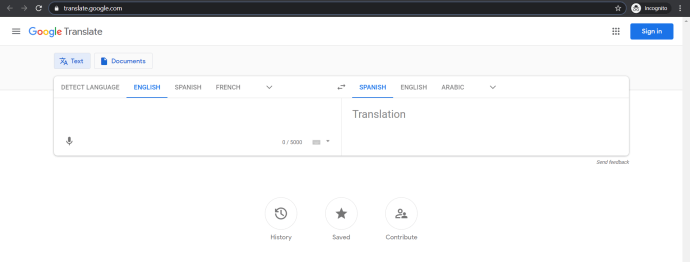
- Kliknite na dokumenti zavihek.
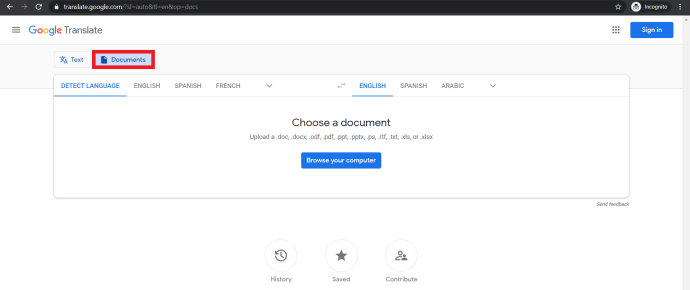
- Nato izberite dokument, ki ga želite naložiti iz računalnika.
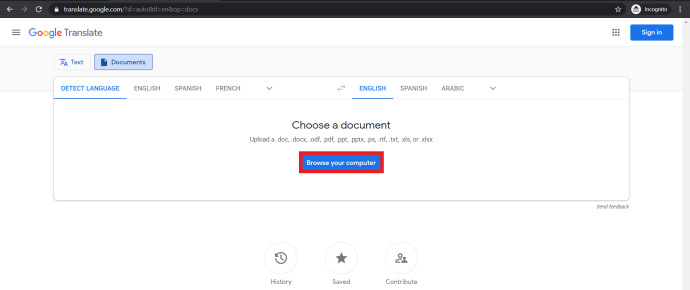
- Zadetek Prevesti in počakajte, da se postopek zaključi. To lahko traja nekaj minut, odvisno od velikosti datoteke. Oglejte si napredek v spodnjem levem kotu brskalnika in se prepričajte, da deluje.
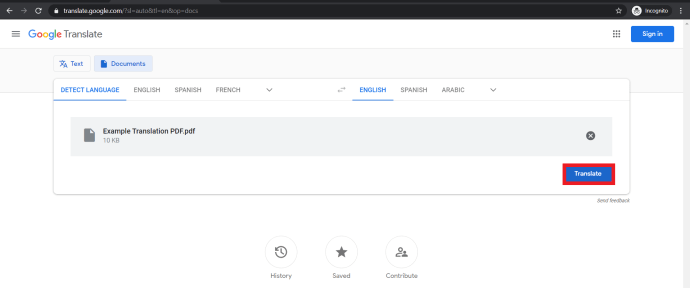
- Prenesite prevedeno datoteko tako, da se najprej pomaknete na Zgodovina in klikanje Shrani. Nato lahko preprosto izvozite dokument v Google Preglednice s klikom Shranjeno in Izvozi v Google Preglednice.
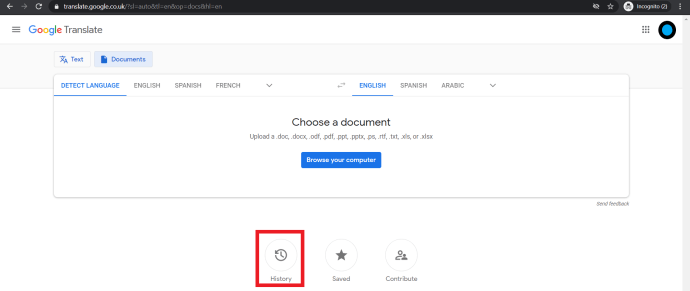
Ne pozabite, da morate biti prijavljeni, da prenesete prevedeno datoteko, sicer boste dobili spletno stran prevedenega PDF-ja.
Do Google Prevajalnika lahko dostopate tudi v Google Dokumentih, tako da če že imate dokument v Google Drive, samo dostopajte do njega prek Dokumentov in izberite Prevesti iz zgornjega menija.
Google Translate je zloglasno zadet in pogrešan, ko gre za natančnost njegovega prevoda. Glede na to, da gre za brezplačno aplikacijo, se ne bi smeli preglasno pritoževati, vendar je to malo težava, če pripravljate dokumente za objavo ali predstavitev. Kljub temu je Google Translate v zadnjih letih naredil velike izboljšave in se še izboljšuje.
Kateri način prevajanja datotek PDF morate uporabiti, je odvisno od tega, kaj počnete z dokumentom. Ročno prevajanje zahteva čas in stane, vendar bi moralo biti veliko natančnejše kot strojno prevajanje – kritični dokumenti za podjetja bi verjetno morali iti po tej poti. Uporaba programske opreme, kot sta Microsoft Translate for Word ali Google Translate, morda ni tako natančna, vendar je brezplačna (če imate Word 365) in hitra, kar je lahko ravno tisto, kar potrebujete.
Če vam je bil ta članek všeč, se vam bo morda zdelo koristno tudi Kako prevesti preglednico Google Preglednic z Google Translate,
Ali imate kakšne druge metode za pridobivanje odličnih prevodov dokumentov PDF? Sporočite nam v komentarjih spodaj!